微PE工具箱bootice引导修复如何用?Windows系统引导修复教程
认证:电脑优质原创作者
本文有651个文字,大小约为3KB,预计阅读时间2分钟
有些时候,电脑出现电脑开不了机的问题,例如提示系统引导失败,或者是双系统的时候,只显示出一个系统,可能也是系统引导错误导致的。那么微PE工具箱bootice引导修复如何用?下面值得买分享一下Windows系统引导修复教程,由于操作系统已经无法进入,所以我们需要借助一下微PE工具箱进入U盘中的PE系统,bootice引导修复工具对系统引导进行修复。
关于软件:
微PE工具箱可以微信搜索“值得买科技”并关注公众号,回复“微PE工具箱”即可获取下载链接。
Windows系统引导修复教程:
需要先需要找一台电脑可以进入系统的,我们需要将U盘插入电脑中,打开下载好的微PE工具箱,点击“U盘的图标”。
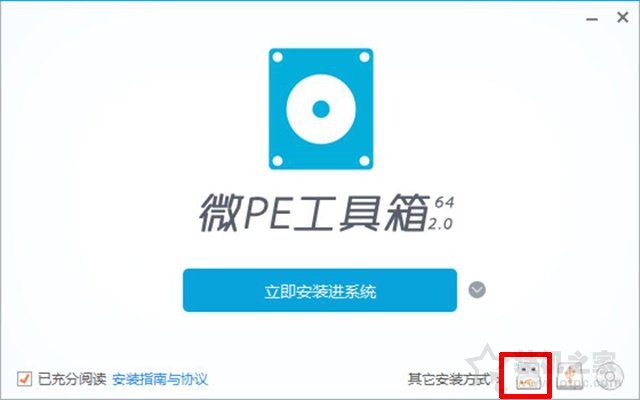
安装方法就选择方案一,能够同时UEFI/Legacy方式启动,格式就选择exFAT和USB-HDD,点击“立即安装进U盘”按钮,如下图所示。
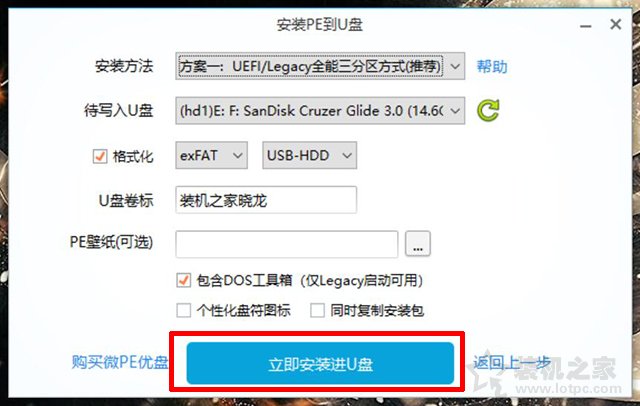
点击开始制作。
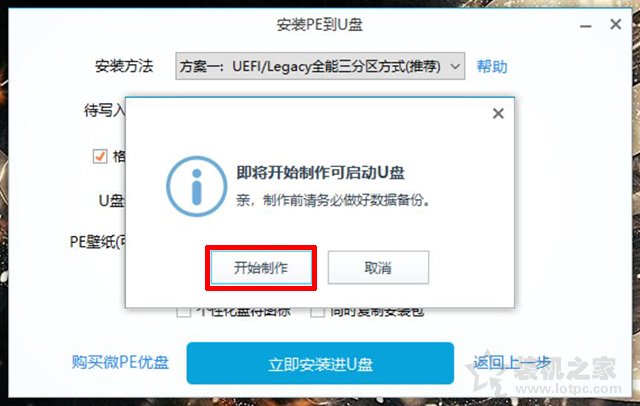
稍微等一下。
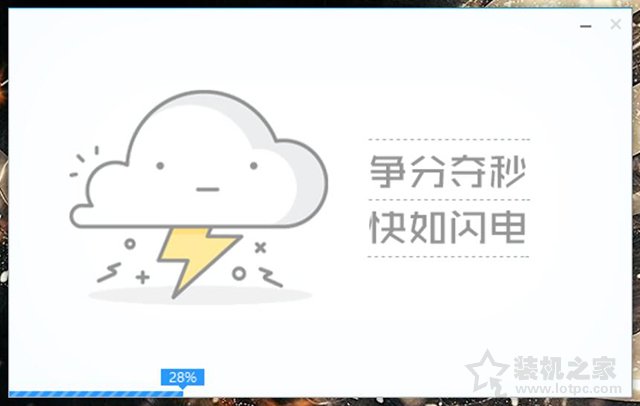
微PE工具箱已经安装进U盘,一个U盘PE启动工具已经制作好啦!简单吧!
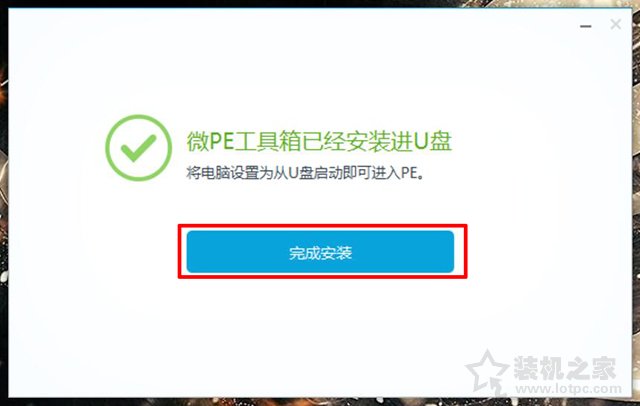
到那台有故障的电脑上,插上制作到PE工具的U盘。由于每台电脑的快捷启动选项,有所不同,请参考一下以下的电脑快捷启动大全。
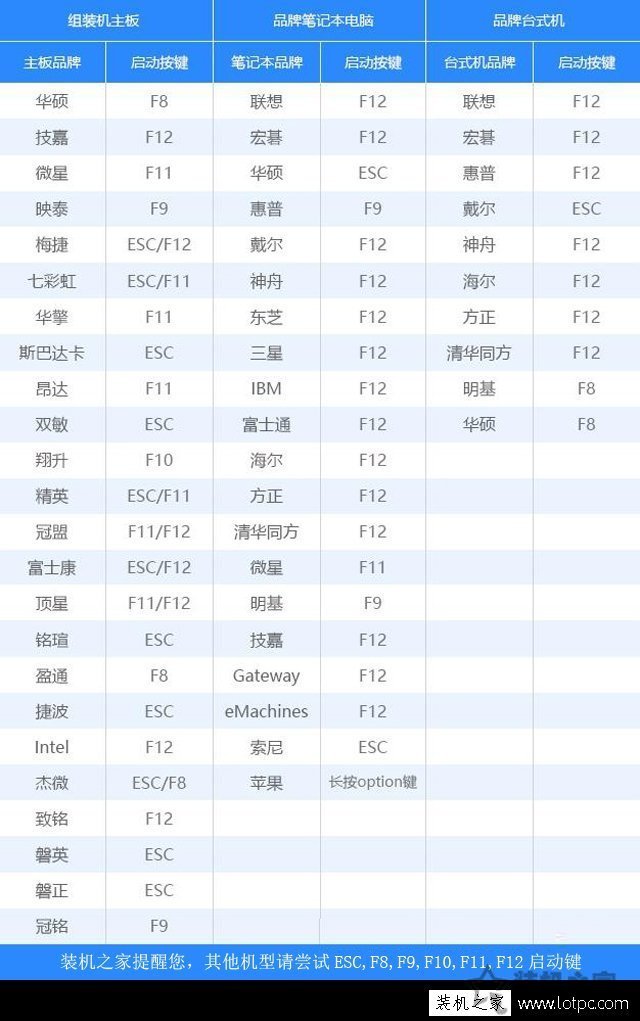
我们以华硕主板为例,电脑开机之后,反复按下“F8”键就可以进入快捷启动项,我们选择U盘回车键进入。
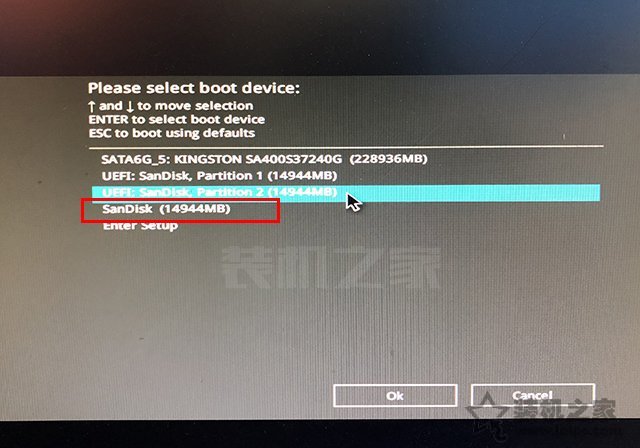
选择微PE工具箱,回车键进入。

进入PE系统中,我们点击开始菜单,点击所有程序。
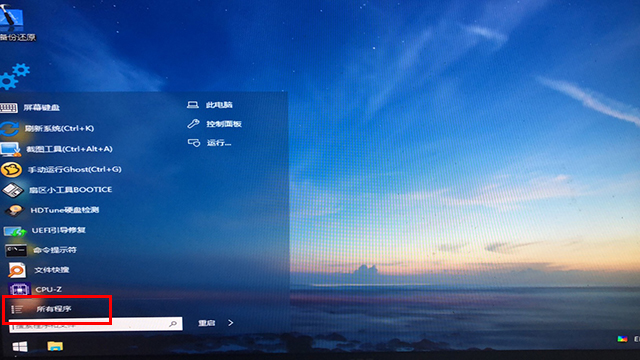
我们找到并展开引导工具,找到BOOTICE小工具并运行。
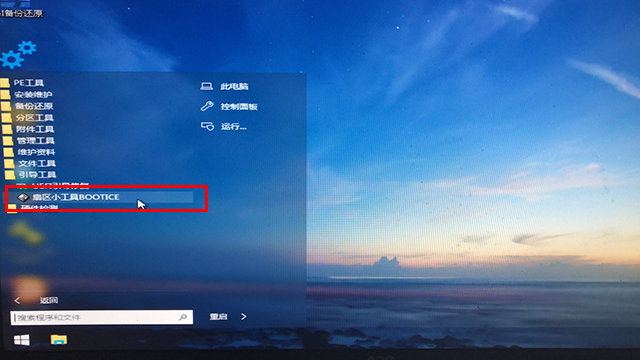
目标磁盘请选择你系统磁盘,一般都是C盘,再点击“主引导记录”按钮。
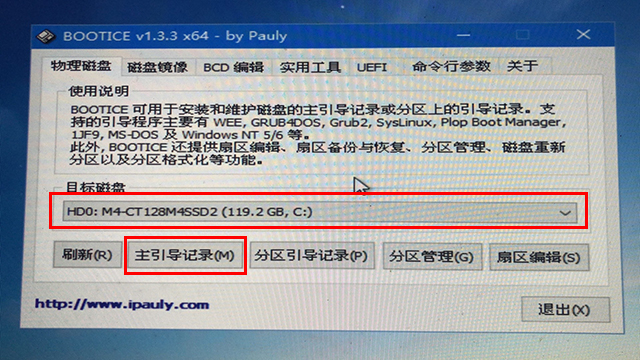
点选“windows NT S.x/6.x MBR”,并点击“安装/配置”按钮。
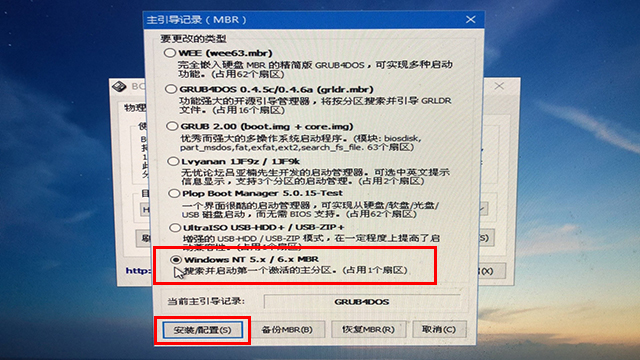
弹出选择窗口,如果使用的是Windows XP系统则选择NT 5.x ,使用Win7、Win8以及Win10系统则选择NT 6.x,工具会提示是否成功,之后会弹出“已成功更新主引导记录”并确定
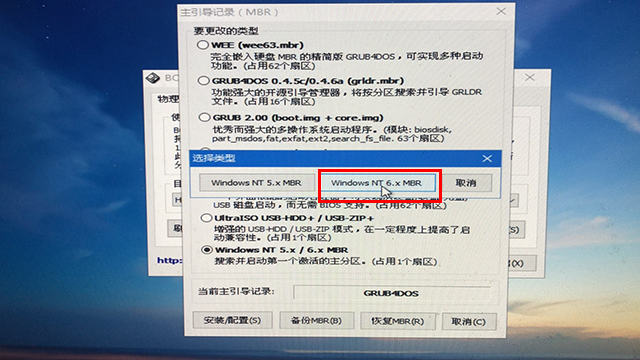
提示已经成功更新主引导记录,点击确定,并关闭主引导记录窗口。
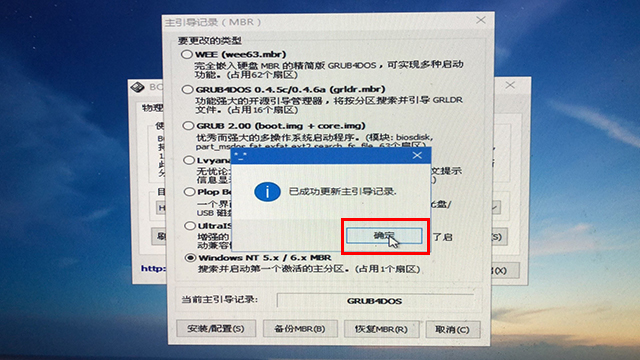
再点击“分区引导记录”按钮,如下图所示。

Win vista、Win7、win8、win10系统点选“BOOTMGR引导程序”,并点击“安装/配置”按钮。如果是XP系统请点击NTLDR引导程序,最后点击“安装/配置”。
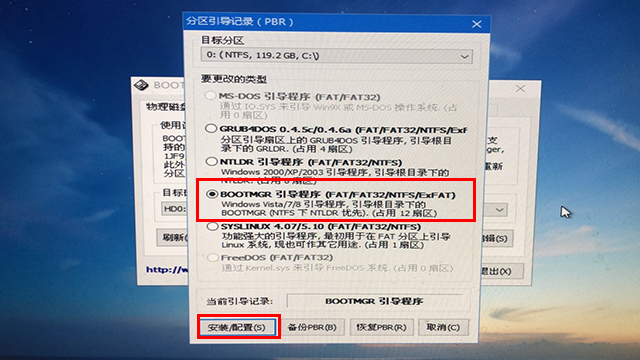
直接点击确定。
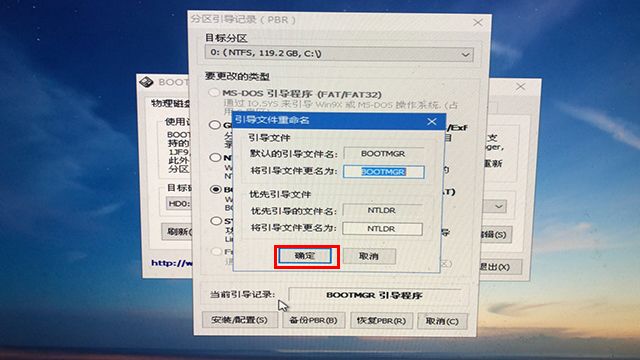
提示“成功更新该分区的PBR”,就可以了,我们在PE系统中重启,并拔了U盘,测试一下是否可以正常开机。
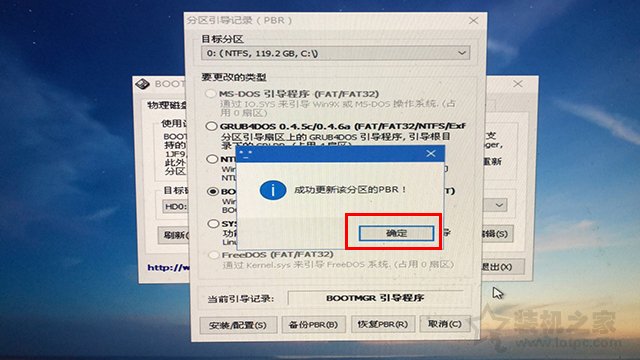
如果通过以上的方法还不能解决,那么只有重新安装系统了。
以上就是值得买分享的Windows系统引导修复教程,不同的PE可能也存在不同的修复系统引导工具,常用的还有NTBOOTautofix修复引导工具,也可以下载到U盘中在PE中进行系统引导修复,希望本文能够帮助到大家。
其他人还看了
ntboot引导修复工具怎么用?优启通NTBOOTautofix系统引导修复教程
郑重声明:本文“微PE工具箱bootice引导修复如何用?Windows系统引导修复教程”,https://nmgjrty.com/diannao_642973.html内容,由她说数码提供发布,请自行判断内容优劣。

- 全部评论(0)
-
 千元级小钢炮,畅爽游戏兼顾生产力,华硕VG249Q1A
千元级小钢炮,畅爽游戏兼顾生产力,华硕VG249Q1A -
 男朋友说用这个显示器打游戏好爽!
男朋友说用这个显示器打游戏好爽! -
 小米显示器,性价比还是挺高的
小米显示器,性价比还是挺高的 -
 自媒体最佳拍档,这块飞利浦高清显示器我不信你不心动!
自媒体最佳拍档,这块飞利浦高清显示器我不信你不心动! -
 告别平庸的硬盘底座!OIRCO这款“集装箱”,速度快玩法超多
告别平庸的硬盘底座!OIRCO这款“集装箱”,速度快玩法超多 -
 W4K显示器
W4K显示器 -
 朗科(Netac)NV70001TPCIe40SSD固态硬盘测试
朗科(Netac)NV70001TPCIe40SSD固态硬盘测试 -
 Linus考虑让Linux内核放弃支持英特尔80486处理器
Linus考虑让Linux内核放弃支持英特尔80486处理器 -
 13代i7暴打12代i9!憋屈太久了,牙膏厂疯起来真的挺吓人
13代i7暴打12代i9!憋屈太久了,牙膏厂疯起来真的挺吓人 -
 超高性价比的选择,锐可余音“夏至”三件套之CX5电竞声卡体验
超高性价比的选择,锐可余音“夏至”三件套之CX5电竞声卡体验 -
 印度电信运营商推出首款笔记本JioBook,运行基于安卓的JioOS
印度电信运营商推出首款笔记本JioBook,运行基于安卓的JioOS -
 225元的105寸一线通便携屏SurfaceGO2同款屏幕
225元的105寸一线通便携屏SurfaceGO2同款屏幕 -
 矿难确定不当回开扎古的真男人么
矿难确定不当回开扎古的真男人么 -
 爆料称英特尔13代酷睿移动处理器将有i7-13620H和i5-13420H
爆料称英特尔13代酷睿移动处理器将有i7-13620H和i5-13420H -
 闲置固态硬盘的完美解决方案!奥睿科USB40固态硬盘盒实测分享
闲置固态硬盘的完美解决方案!奥睿科USB40固态硬盘盒实测分享 -
 华硕推出新一代ROGRyuoIII240/360ARGB“龙王”水冷散热器1799元起
华硕推出新一代ROGRyuoIII240/360ARGB“龙王”水冷散热器1799元起
最新更新
- 千元级小钢炮,畅爽游戏兼顾生产力,华
- 男朋友说用这个显示器打游戏好爽!
- 小米显示器,性价比还是挺高的
- 自媒体最佳拍档,这块飞利浦高清显示器
- 告别平庸的硬盘底座!OIRCO这款“集装箱
- W4K显示器
- 朗科(Netac)NV70001TPCIe40SSD固态硬盘测试
- Linus考虑让Linux内核放弃支持英特尔80486处
- 13代i7暴打12代i9!憋屈太久了,牙膏厂疯
- 超高性价比的选择,锐可余音“夏至”三
- 印度电信运营商推出首款笔记本JioBook,运
- 225元的105寸一线通便携屏SurfaceGO2同款屏幕
- 矿难确定不当回开扎古的真男人么
- 爆料称英特尔13代酷睿移动处理器将有i
- 闲置固态硬盘的完美解决方案!奥睿科
推荐阅读
猜你喜欢
- [其他电脑外设]真不是凡尔赛,花了大几千更新的摄影配件才算是专业级别的刚
- [键盘]码字成乐趣真香键盘还是樱桃CHERRYMX10机械键盘
- [无线键盘]精致主义者的必备良品,IKBCS300“奶糖”系列无线键盘体验
- [服务器]联想服务器份额升至全球第三,一季度营收增长349%
- [iPad]是买iPadPro2021还是等iPadPro2022?
- [机箱]ITX装机初体验
- [机箱]机箱界的铝厂,支持240水冷与长显卡的乔思伯V8ITX机箱装机点评
- [机箱]安钛克驱逐者DF600FLUX
- [机箱]Thermaltake发布Divider300TG机箱
- [机箱]Zen3架构基础款单核锤爆10900K?AMD锐龙55600X评测
- [机箱]也许是最小MATX主机的完美走线
- [机箱]30系列已到,机电有升级的必要吗?
- [机箱]女王的ITX新电脑上篇之复刻lousuITX机箱
- [机箱]最小ATX乔思伯RM2及风道改造
- [机箱]bequiet!德商必酷发布PureBase500DX机箱

 大家电
大家电  厨卫家电
厨卫家电  生活电器
生活电器  健康电器
健康电器  数码产品
数码产品  五金电器
五金电器  生活用品
生活用品  好物推荐
好物推荐  网站首页
网站首页